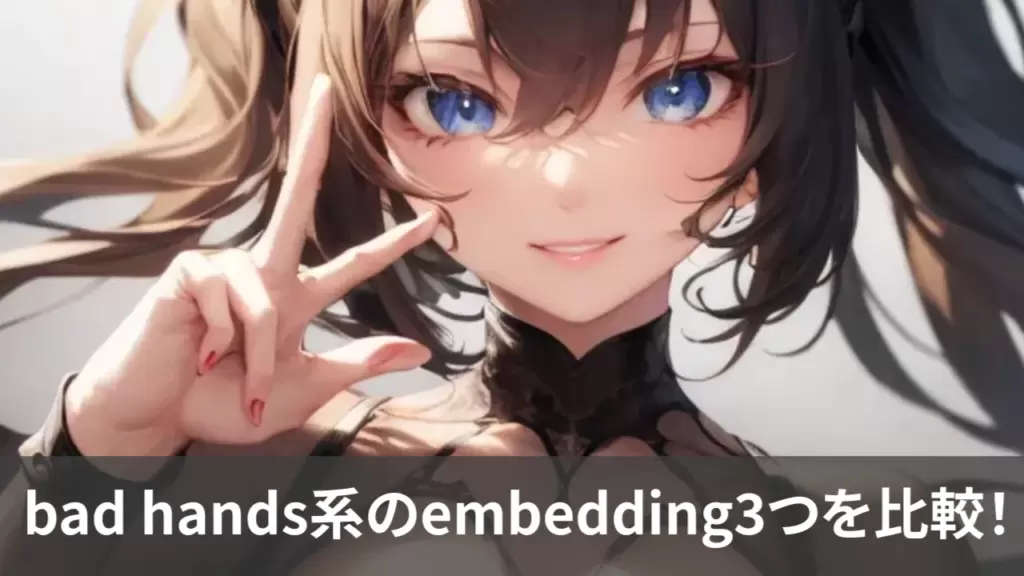【Stable Diffusion】bad hands系のembedding3つを比較!
- ※当ブログはアフィリエイト・アドセンスによる収益で運営されています。
こういったお悩みにお答えします。
Stable Diffusionで生成したイラストは、どうしても手や指がヘンになりがち。良さそうなイラストが生成できても、指のせいで台無しになってしまうことは珍しくありません。
この記事では
- 【Stable Diffusion】bad hands系のembedding3つを比較!
- bad hands系embeddingの導入方法・使い方
- もっとスムーズにイラストを生成したいなら…
- 生成した大量のイラストを簡単に管理する方法
これらについて解説していくので、最後まで読むとbad hands系のembedding3つの違いがわかり、今後のイラスト生成に活かすことができます。
他にもおすすめのembeddingを知りたい方は以下の記事も合わせてお読みください。
>>Stable Diffusionでおすすめのembedding5選と使い方
【Stable Diffusion】bad hands系のembedding3つを比較!

はじめに結論ですが、3種類のembeddingに関して明確な違いは認められませんでした。『これがおすすめだよ!』とか言えるとよかったんですけど…。
どのembeddingを使っても、手や指の奇形を完全に制御することはできないようです。『まあ、お守りくらいかな…』というのが正直な感想。
まだまだ検証しきれていない部分も多いので、これからも設定などを変えつつ試していきたいと思います。
embeddingの効果は環境によって大きく異なるので、ぜひご自身の環境で効果を実感してみてくださいね。
検証環境
この記事では
- bad-hands-5
- badhandv4
- bad_prompt
これら3つのembeddingを比較していきます。崩れがちな手や指の形をどのくらい修正してくれるのか見てみましょう。
同時に、画風への影響もチェックしておきたいですね。手や指だけ完璧でも、他の部分に悪影響が出てしまったら本末転倒ですから。
今回の比較検証は
- モデル:abyssorangemix2SFW
- プロンプト:masterpiece,best quality,8K,1 girl,solo,open hand,detailed face and hand
- ネガティブプロンプト:EasyNegative+検証するbadhand系embedding
- 生成するサイズ:512×512
- Sampling method:DPM++ SDE Karras
- Sampling steps:12
- CFG Scale:7
こんな設定で行いました。open handで手を開いてもらい、detailed face and handで顔や手にフォーカスしているイメージです。
検証結果
Seed値を固定して、embeddingなし・あり(3パターン)で8枚ずつイラストを生成してみました。embeddingごとに適した設定があるのですが(後述します)、とりあえず無視しています。
embeddingなし

まあ当然というか何というか…指に違和感があるものが多いですね。
bad-hands-5

badhandv4

bad_prompt

3種類のembeddingに共通して『よくなっているような気もするけど、大して変わっていない気もする』という印象。
一部のイラストを抜粋すると

改善が確認されたものもあり、『まあ…多少は効果があるのかな?』という感じです。
ただしどのembeddingでも奇形が修正されていないケースも多く、完璧に防止するには程遠いですね。また、絵柄への影響も少し出ています。embedding適用後の絵柄が気に入らない場合はやめておいた方がいいかも。
お守りとして入れておいて、『ガチャの成功確率が上がればラッキー』くらいのスタンスで利用するのがおすすめです。
『missing finger』などのネガティブプロンプトとの併用も考えたいところですね。
bad hands系embeddingの導入方法・使い方

embeddingnoの導入方法はとても簡単です。まずはそれぞれのembeddingをダウンロードしましょう。
bad hands系embeddingのダウンロード先
bad-hands-5
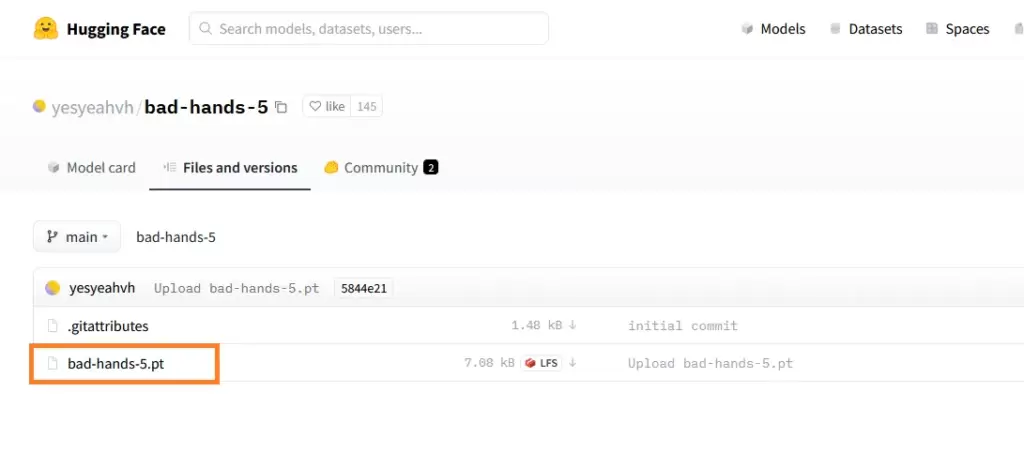
出典元:Hugging face
Hugging faceに行き『bad-hands-5.pt』を選んでダウンロードしましょう。
badhandv4
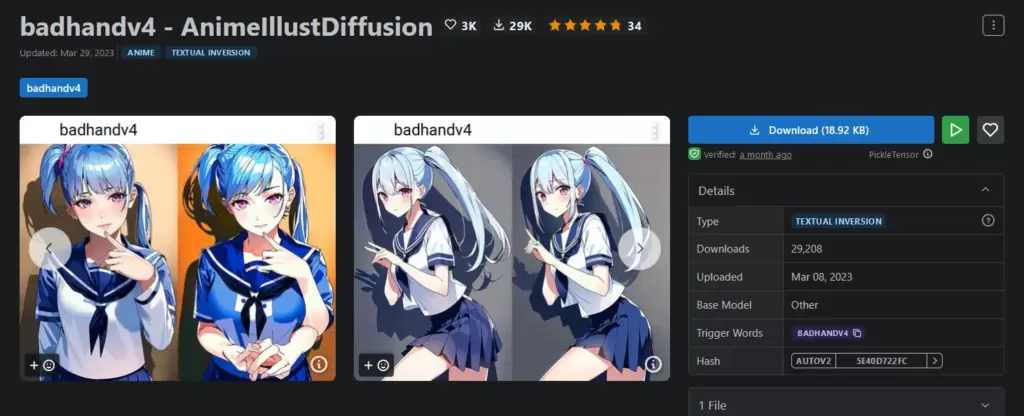
出典元:Civitai
『CFG スケールが大きいほど (>=11)、パフォーマンスが向上する』との記載があったので11にして回してみたのですが、やはり奇形のままのイラストもありました。
そもそも普段11以上では回しませんし…。embeddingのために設定を変えるのはちょっと抵抗がありますね。
bad_prompt
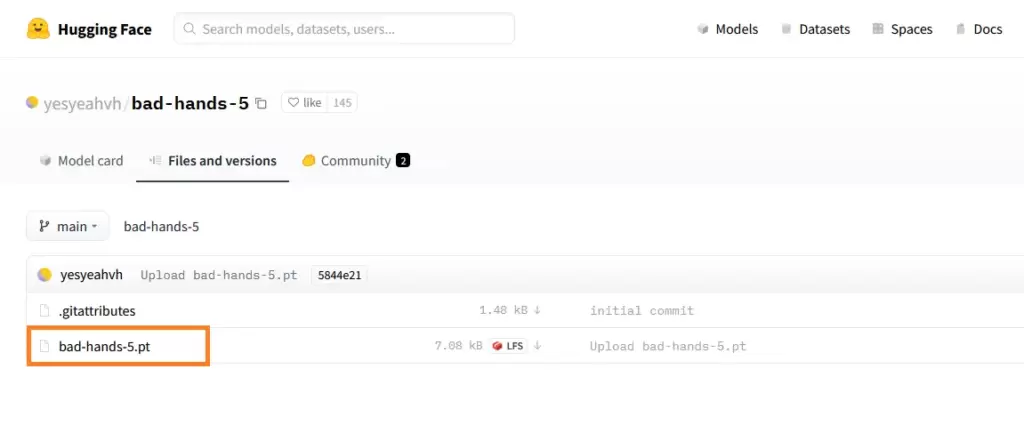
出典元:Hugging face
名前こそ『bad prompt』ですが、ダウンロードサイトでは『手の生成に非常に役立つことが証明されています!(日本語訳)』と記載されています。手や指をきれいに生成するためのembeddingと言えるでしょう。
重みづけは0.8が推奨されています(0.8でも試してみたのですが、1.0のときとそれほど違いが出なかったためこの記事では掲載していません)。
bad hands系embeddingの導入方法・使い方
ダウンロードが完了したら
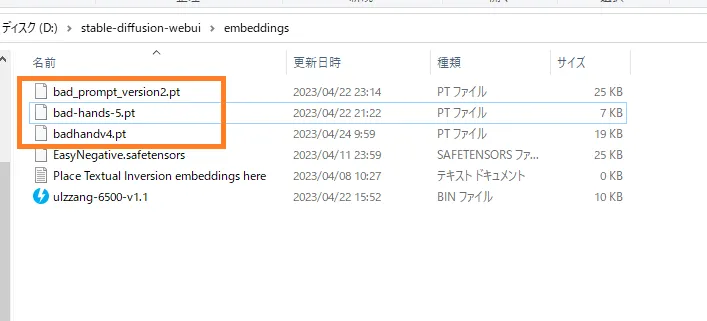
『Stable Diffusion-webui』(起動時にいつも開くフォルダ)内の『embeddings』にダウンロードしたPTファイルを放り込んでください。これだけで導入完了です。
導入したembeddingを使うときは、ネガティブプロンプト欄にそれぞれのトリガーワード
- bad-hands-5
- badhandv4
- bad_prompt_version2
と記載すればOK。これでイラストの生成時に適用されます。
ただ…いちいち綴りを覚えておくのがめんどくさいですよね。そんな方はStable Diffusionから各embeddingを呼び出すのがおすすめ。
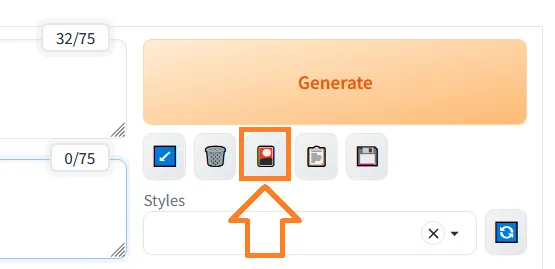
embeddingを呼び出すには『Generate』ボタンの下にある花札のアイコンをクリックしましょう。
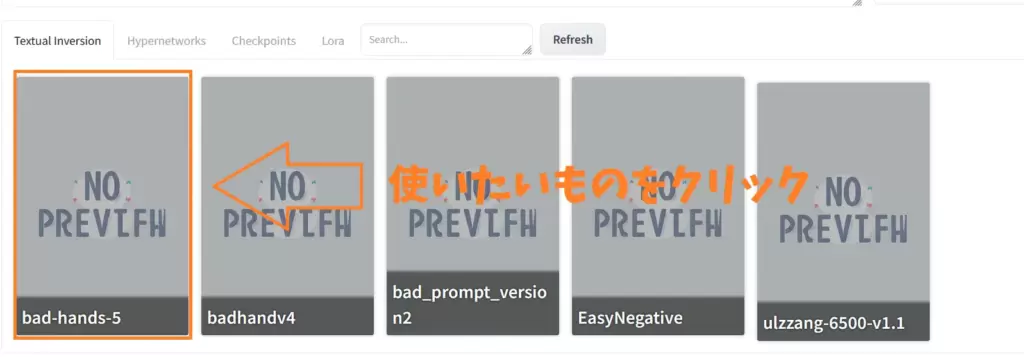
すると『Textual Inversion』タブが開き、導入されているembeddingsの一覧が表示されます。適用したいものをクリックすると、プロンプト欄にトリガーワードが自動入力されるので便利ですよ。
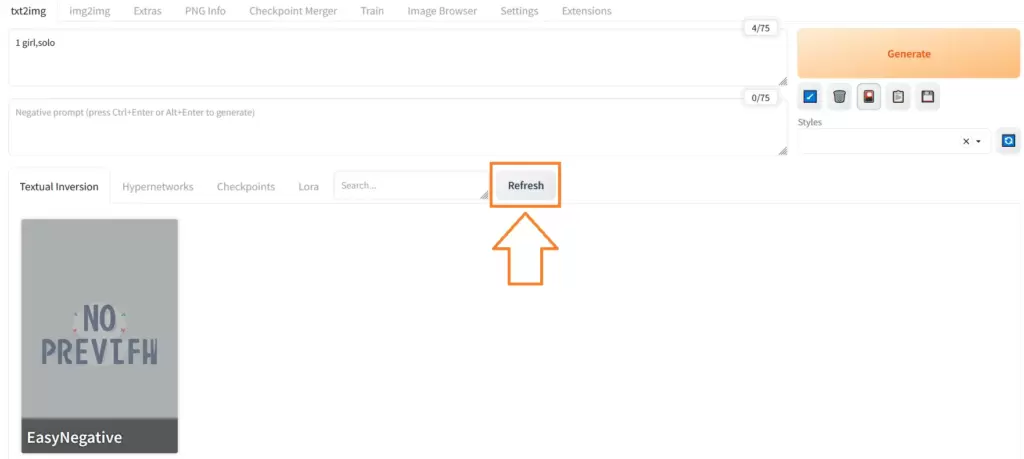
もし導入したばかりのembeddingsが見当たらない場合は、右側の『Refresh』ボタンを押してみてください。
もっとスムーズにイラストを生成したいなら…

もしあなたがもっと快適にAIイラストを生成したいなら、グラボを見直してみるのがおすすめです。
グラボはAIイラストを生成するうえで最も重要なパーツ。いくらCPUやメモリが高性能でもグラボがしょぼかったら致命的です。
本格的に取り組んでいくのなら、グラボにはケチらず投資しましょう。最低でも12GBのVRAMは確保しておきたいところ。VRAMが2GB・4GBくらいしかない古いグラボだと高解像度化や学習に大きな支障が出てしまいます。
コスパを重視する方・予算が5万円以下の方はRTX 3060一択と言っていいでしょう。
もう少し予算が確保できて、さらにハイスペックなグラボに興味がある方は以下の記事もお読みください。きっとあなたに合ったグラボが見つかりますよ。
>>【コスパ重視】Stable Diffusionにおすすめのグラボ3選!
PCごと買い替えを検討している方は以下の記事をお読みください。快適にStable Diffusionを使えるマシン3選を紹介しています。
>>Stable Diffusionにおすすめのパソコン3選と推奨スペックを解説!
生成した大量のイラストを簡単に管理する方法

Stable Diffusionで生成した大量のイラストを効率的に管理するなら『Eagle』というツールがおすすめ。

イラストを生成するとメタデータが自動でEagleに送られ、タグやメモとして保存されます。このタグを使うことで検索や管理がとても楽ちん。

例えば『a dog』というタグで検索すると、そのプロンプトで生成されたイラストだけを表示することができます。『あのイラストどんなプロンプトで生成したっけ?』『LoRAのトリガーワード忘れた』なんて迷わずに済みますよ。
Eagleは本来『約4,000円・買い切り型』の有料ツールですが、30日間の無料体験ができるので、とりあえず試してみてください。
『【Stable Diffusion】bad hands系のembedding3つを比較!』のまとめ
- embeddingで手や指の奇形を完璧に防止するのは無理そう
- でも多少は効果がある、かな…?
- お守りくらいに考えておこう
ここまでお読みいただきありがとうございました!
他にもわからないことがあったら以下の記事をお読みください。初心者向けにStable Diffusionの使い方を一から解説しています。